Reštauračná pokladňa - Režim Predaj
Tento režim na reštauračnej pokladni resp. dotykovej reštauračnej pokladni je podobný rovnomennému režimu na pokladni maloobchodného predaja. Platia preň rovnaké pravidlá, príkazy a ovládanie. Ďalej viď Pokladňa - režim Predaj. Na tomto mieste spomenieme iba riadiace klávesy, pretože sa tu vyskytujú drobné odlišnosti (nie sú tu funkcie, ktoré nemajú pre rešt. predaj význam a naopak sú tu niektoré iné).
Tento režim je možné vyvolať:
- Vyvoláva sa automaticky a to:
- ak nie je nastavené povinné prihlásenie užívateľa (viac informácií viď v popise režimu Prihlásenie k predaju):
- ihneď po výbere účtenky z režimu Otvorené účtenky, ak také na pokladni sú,
- ihneď po zadaní predajného miesta z režimu Otvorené účtenky alebo po jeho výbere z režimu Predajné miesta.
- po predchádzajúcom prihlásení v režime Prihlásenie k predaju v opačnom prípade.
- príp. po výbere otvorenej účtenky z režimu Oprava (prevádzkarom). Režim práce pod vedúcim prevádzky signalizovaný červeným nápisom Prevádzkar s identifikáciou obsluhujúceho, tzn. napr.
 .
.
- ak nie je nastavené povinné prihlásenie užívateľa (viac informácií viď v popise režimu Prihlásenie k predaju):
Prodej se provádí prostřednictvím vstupní řádky "Smart line" a ovládacími tlačítky resp. odpovídajícími řídícími klávesami. Vedle vstupní řádky se zobrazuje informace o zadaném násobku prodávané položky (viz dále Příkazy pro prodej) a informace o poslední prodané položce a případně její skladová zásoba.
Vzhľad závisí o. i. od nastavenia vzhľadu OS Windows a ďalej od rôznych nastavení v agendách Nastavenie pokladní, Prevádzky, Obsluhujúci. Podkladovú tapetu je možné nastaviť v Nastavení pokladní, subzáložke Tapeta. V strednej časti obrazovky je zoznam tovaru namarkovaného na účtenke (pohyby danej účtenky). Aké konkrétne údaje na identifikáciu tovaru sa tu zobrazujú a zobrazovanie stĺpca Sklad v rámci jednotlivých riadkov, je možné nastaviť v Nastavení pokladni, subzáložke Predvoľby. Defaultne sa ďalej zobrazujú stĺpce Množstvo (=predané množstvo), Celkom s celkovou cenou, Ob. informujúci, že ide o predaj obalu a Zľ. na zobrazenie poskytnutej zľavy. Zobrazovanie skladovej zásoby poslednej predanej položky závisí od nastavenia Pri predaji zobrazovať zásobu tovaru v agende Prevádzky a od toho, či aktuálne prihlásený obsluhujúci má povolené pri predaji vidieť zásobu.
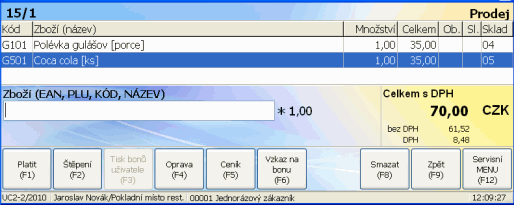
Príklad vzhľadu v režime Predaj. V ľavom hornom rohu je informácia o aktuálnom predajnom mieste (aktuálne otvorenej účtenke), pre ktorú je práve režim Predaj spustený.
Ďalej je uvedené:
- Příkazy vstupní řádky v režimu Prodej
- Ovládacie tlačidlá a zodpovedajúce riadiace klávesy v režime Predaj
- Predaj tovaru s výrobnými (sériovými) číslami
- Predaj tovaru so šaržami
- Predaj tovaru s viacerými jednotkami
- Predajná cena v pokladničnom predaji
- Predaj za nulovú cenu
Příkazy vstupní řádky v režimu Prodej
Viz Příkazy vstupní řádky v režimu Prodej na maloobchodní kase. Tu je navyše nasledujúce:
| Příkaz vstupní řádky | Formát | Popis |
|---|---|---|
| Zmena predajného miesta |
|
Vyberie iné predajné miesto. Viď reštauračná pokladňa - popis - Príkaz na zmenu predajného miesta. //01/Karol - otvorí účtenku pre predajné miesto s kódom 01 a pre "stoličku" aktuálne špecifikovanú ako Karol |
Ovládacie tlačidlá a zodpovedajúce riadiace klávesy v režime Predaj
| Príkaz | Riadiaci kláves | Popis |
|---|---|---|
| Platiť |
F1 |
Viď rovnomenná funkcia v režime Predaj maloobchodnej pokladne. Tzn. prechod do režimu Platenie na pokladni reštauračného predaja. |
| Štiepenie |
F2 |
Prechod do režimu Štiepenie účtu. |
| Tlač bonov užívateľa |
F3 |
Viď rovnaká funkcia v režime Otvorené účtenky. |
| Oprava |
F4 |
Prechod do režimu Oprava. V tomto režime je možné vybrať riadok, opraviť ho, prípadne ho aj zmazať (resp. vynulovať jeho množstvo a celkovú cenu). |
| Cenník |
F5 |
Viď rovnomenná funkcia v režime Predaj maloobchodnej pokladne. Tzn. v závislosti od položky nastavenia pre vyhľadávanie v režime Cenník v číselníku prevádzok sa buď otvorí priamo číselník skladových kariet alebo pokladňa prejde do režimu Cenník na pokladni reštauračného predaja. V oboch prípadoch je možné z ponúknutého zoznamu vybrať tovar na predaj podľa rôznych kritérií. Pokud je před vyvoláním volby Ceník zadán hledaný řetězec do vstupní řádky Smart line (viz výše příkazy vstupní řádky), může dojít (s ohledem na nastavení) rovnou k dohledání vyhovujících karet zboží. Podrobne viď kap. Pokladňa - Režim Cenník resp. vyhľadanie tovaru na maloobchodnej pokladni. |
| Správa na bone |
F6 |
Stisk tlačítka zobrazí vstupní řádku, do kterého lze napsat text, který se vytiskne na bonu při jeho tisku pro poslední, právě prodané zboží, tj. poslední nenulový řádek na účtence. Bežne ide o správy čašníka do kuchyne za účelom doplnenia vlastností objednávky - napríklad: "stredne prepečené"alebo "málo soliť". Funkcia nie je k dispozícii, ak nejde o tovar, pre ktorý sa bony majú tvoriť. Viď Nastavenia ovplyvňujúce bony. K dispozícii nie je ani vtedy, ak bol bon už vytlačený. Tzn. správu na bone je možné opätovným stlačením tohto tlačidla ľubovoľne meniť, ale len do doby, kým bon nie je vytlačený. Po jeho vytlačení už opravy správy nie sú možné. Funkcia sa vzťahuje len k poslednému riadku. Ak potrebujete zadať správu k staršiemu riadku, ako je ten práve psoledný, použite funkciu Správa na bone z režimu Oprava. |
| Zmazať |
F8 |
Viď rovnomenná funkcia v režime Predaj maloobchodnej pokladne. Ak už prebehla tlač náhľadu účtenky, musí byť pre možnosť zmazania riadka k dispozícii oprávnenie Opravy po tlači náhľadu. Ak obsluhujúci takéto oprávnenie nemá, zobrazí sa dialóg na potvrdenie zmazania iným obsluhujúcim, ktorý túto možnosť má. Funkcia sa vzťahuje len k poslednému riadku. Ďalšie stlačenie tohto tlačidla už nie je funkčné. Ak potrebujete vymazať starší riadok, ako je ten práve posledný, použite funkciu Zmazať z režimu Oprava. |
| Späť |
F9 alebo esc |
Návrat naspäť do predchádzajúceho režimu práce, z ktorého bol tento režim vyvolaný. Ak ste tento režim vyvolali výberom pokladničného miesta, na ktorom ešte nebolo nič markované a nič ani nenamarkujete, návrat späť sa bude chápať ako storno jeho výberu, tzn. po návrate späť nebude predajné miesto v zozname otvorených predajných miest. |
| Servisné MENU |
F12 |
Prechod do servisného MENU. |
| Ukončiť predaj |
alt+F4 |
Ukončenie predaja a uzavretie dialógu reštauračnej pokladne. |
V prípade, že si prácu v režime predaja rozmyslíte a chcete čiastočne markovanú účtenku predčasne ukončiť, musíte najskôr vynulovať zadané množstvá vo všetkých riadkoch účtenky a takúto "prázdnu" účtenku zaplatiť a vytlačiť.
Predaj tovaru s výrobnými (sériovými) číslami
Viď Predaj tovaru s výrobnými (sériovými) číslami na maloobchodnej pokladni.
Viď Predaj tovaru so šaržami na maloobchodnej pokladni.
Predaj tovaru s viacerými jednotkami
Viz Prodej zboží s více jednotkami na maloobchodní kase.
Predajná cena v pokladničnom predaji
Viď Predajná cena v pokladničnom predaji v prípade maloobchodnej pokladne.
Predaj za nulovú cenu je potrebný napr. v prevádzke, kde sa spracováva odber stravy hotelovým hosťom, ktorý uhradil pobyt vrátane plnej penzie. Jednou z možností, ako výdaj takejto stravy realizovať je, že na pokladni v hotelovej reštaurácii sa zaznamená odber stravy na účtenku (podľa účtenky/bonov potom gastrovýroba odpíše suroviny), účtenka sa však už nehradí, nie je preto žiaduce na nej registrovať predajné ceny.
Výhodou tohto postupu totiž je, že na vydanú namarkovanou stravu vzniknú štandardne bony, podľa ktorých sa strava "vyrobí" v gastrovýrobe, tzn. vzniknú VLG, na základe ktorých sa odpíšu suroviny a prijmú hotové výrobky do skladu (= generované doklady VMV, PHV, viď prevod VLG do stavu Dokončené) a vytvoria sa následné DL na vyskladnenie vyrobenej stravy (ktoré môžu byť spolu s VMV podkladom pre vyhodnotenie stravných jednotiek, ktoré sa práve v takýchto prevádzkach väčšinou sledujú). Pre viac informácií viď Základné pojmy, proces a doklady Gastrovýroby a Stravné jednotky všeobecne.
Pokladňa neumožňuje markovať skl.karty, ktoré nie sú v cenníku, ani karty, ktoré majú cenníkovú cenu nulovú. Viď Stanovenie východiskovej predajnej ceny v pokladničnom maloobchodnom a reštauračnom predaji. Je ich však možné markovať, pokiaľ majú cenníkovú cenu 0,001 (EUR). Kasa takovou skladovou kartu akceptuje, tuto cenu zaokrouhlí v řádku na nulu a celková částka dokladu zůstane také nulová.
Pro markování na stravní jednotku je tedy třeba založit a udržovat ceník s cenami 0,001 Kč.